あなたは Apple Music の愛好家で、音楽体験を次のレベルに引き上げたいと考えていますか? オフラインの場合やインターネット アクセスが制限されている場所にいる場合でも、お気に入りの曲のライブラリ全体をすぐに利用できることを想像してみてください。 まあ、あなたは幸運です! この包括的なガイドでは、次のプロセスを順を追って説明します。 Apple Music のすべての曲をダウンロードする方法いつでもどこでも好きなときに、自分だけのコレクションを楽しむことができます。
長時間のフライトの準備をしている場合でも、冒険的なロードトリップを計画している場合でも、単にデータ使用量を節約したい場合でも、Apple Music から音楽ライブラリをダウンロードすることは状況を大きく変えるものです。 この機能を最大限に活用するための簡単なステップバイステップの手順と、いくつかの役立つヒントやコツを紹介します。 それでは、Apple Music のすべての曲をダウンロードして、独自の好みに合わせて中断のない音楽の旅を確実にする方法を詳しく見ていきましょう。
コンテンツガイド パート 1. Apple Music の全曲をダウンロードする方法: 公式プレミアム登録方法パート 2. 代替ソリューション: DumpMedia Apple Music 変換パート3。 概要
Apple Music の購読者であれば、いつでもストリーミングできる膨大な曲のコレクションにアクセスできます。 ただし、音楽のストリーミングにはインターネット接続が必要であり、状況によっては不便な場合があります。
そこで便利なのが、お気に入りの曲をオフラインでも利用できるダウンロード機能です。 ガイドのこのパートでは、プレミアムサブスクリプションを使用して Apple Music のすべての曲をダウンロードする公式の方法を説明します。 始めましょう!
ステップ 1: 有効な Apple Music サブスクリプションがあることを確認する
Apple Music から曲をダウンロードするには、アクティブなプレミアム サブスクリプションが必要です。 Apple Music に登録しており、曲をダウンロードするデバイスのアカウントにログインしていることを確認してください。
ステップ 2: Apple Music アプリを開く
デバイスで Apple Music アプリを起動します。 この方法は、iOS デバイスと Android デバイスの両方、および Mac コンピュータに適用されます。
ステップ 3: ダウンロードしたい曲を見つける
ダウンロードしたい曲を参照または検索します。 さまざまなカテゴリやプレイリストを探索したり、検索バーを使用して特定のトラックやアルバムを検索したりできます。
ステップ 4: ダウンロード オプションを有効にする
ダウンロードしたい曲が見つかったら、その横にあるダウンロード アイコンを探します。 iOS および Android デバイスでは、下向き矢印の付いた雲のアイコンとして表示されます。 Mac コンピュータでは、曲タイトルの横にダウンロード アイコンが表示されます。
ステップ 5: ダウンロードを開始する
ダウンロード アイコンをタップまたはクリックして、ダウンロード プロセスを開始します。 曲がオフライン ライブラリに追加され、インターネット接続がなくてもアクセスできるようになります。
ステップ 6: 必要なすべての曲に対して繰り返します
ダウンロードする曲またはアルバムごとに手順 3 ~ 5 を繰り返します。 個々の曲やアルバム全体をダウンロードしたり、プレイリストを作成してオフラインで聴くためにダウンロードしたりすることもできます。
ステップ 7: ダウンロードした曲にアクセスする
ダウンロードした曲にアクセスするには、Apple Music アプリ内のライブラリまたはダウンロード セクションに移動します。 ここにはダウンロードしたすべての曲が表示され、インターネット接続を必要とせずに再生できます。
それでおしまい! 公式のプレミアム購読方法を使用して、Apple Music でお気に入りの曲をダウンロードすることができました。 飛行機内や遠隔地にいる場合、あるいは単にデータ使用量を節約したい場合でも、音楽ライブラリをオフラインで楽しむことができるようになりました。
ガイドの次の部分では、別の方法を検討し、Apple Music でのダウンロード体験を向上させるための追加のヒントを提供します。 乞うご期待!
DumpMedia Apple Music Converter は、ダウンロードした曲をさまざまな再生可能な形式に変換することで Apple Music の制限を解除できるように設計された強力で使いやすいソフトウェアです。 と DumpMedia, アクティブなサブスクリプションがなくても、Apple Music のトラックを任意のデバイスやメディア プレーヤーで楽しむことができます。 以下に簡単な概要を示します DumpMedia Apple Music Converter とその主な機能。
Apple Music を複数の形式に変換:
DumpMedia Apple Music Converter を使用すると、Apple Music の曲を次のような一般的なオーディオ形式に変換できます。 MP3, FLAC、WAV、AACなど。 この柔軟性により、Apple 以外のデバイス、ポータブル デバイスなど、さまざまなデバイスで音楽を再生できます。 MP3 プレーヤー、カーステレオ、その他のメディアプレーヤー。 ソフトウェアは変換プロセス中に元のオーディオ品質を維持し、優れたリスニング体験を保証します。
DRM 保護を削除します。
Apple Music のトラックは次によって保護されています デジタル著作権管理(DRM)これにより、Apple エコシステム外での使用が制限されます。 DumpMedia Apple Music Converter は Apple Music の曲から DRM 保護を解除できるため、制限なくどのデバイスでも音楽を転送して楽しむことができます。 この機能により音楽コレクションが解放され、お気に入りのトラックを真に所有し、コントロールできる自由が得られます。
バッチ変換と高速処理:
DumpMedia Apple Music Converter にはバッチ変換機能があり、複数の曲を同時に変換できます。 この機能により、特に Apple Music トラックの大きなライブラリがある場合に、時間と労力が節約されます。 さらに、このソフトウェアは高度な変換テクノロジーを利用して、高品質の出力を維持しながら高速な処理速度を保証します。
ツールの使用方法は次のとおりです。 上のアイコンをクリックしてダウンロードし、次の手順に従ってください。


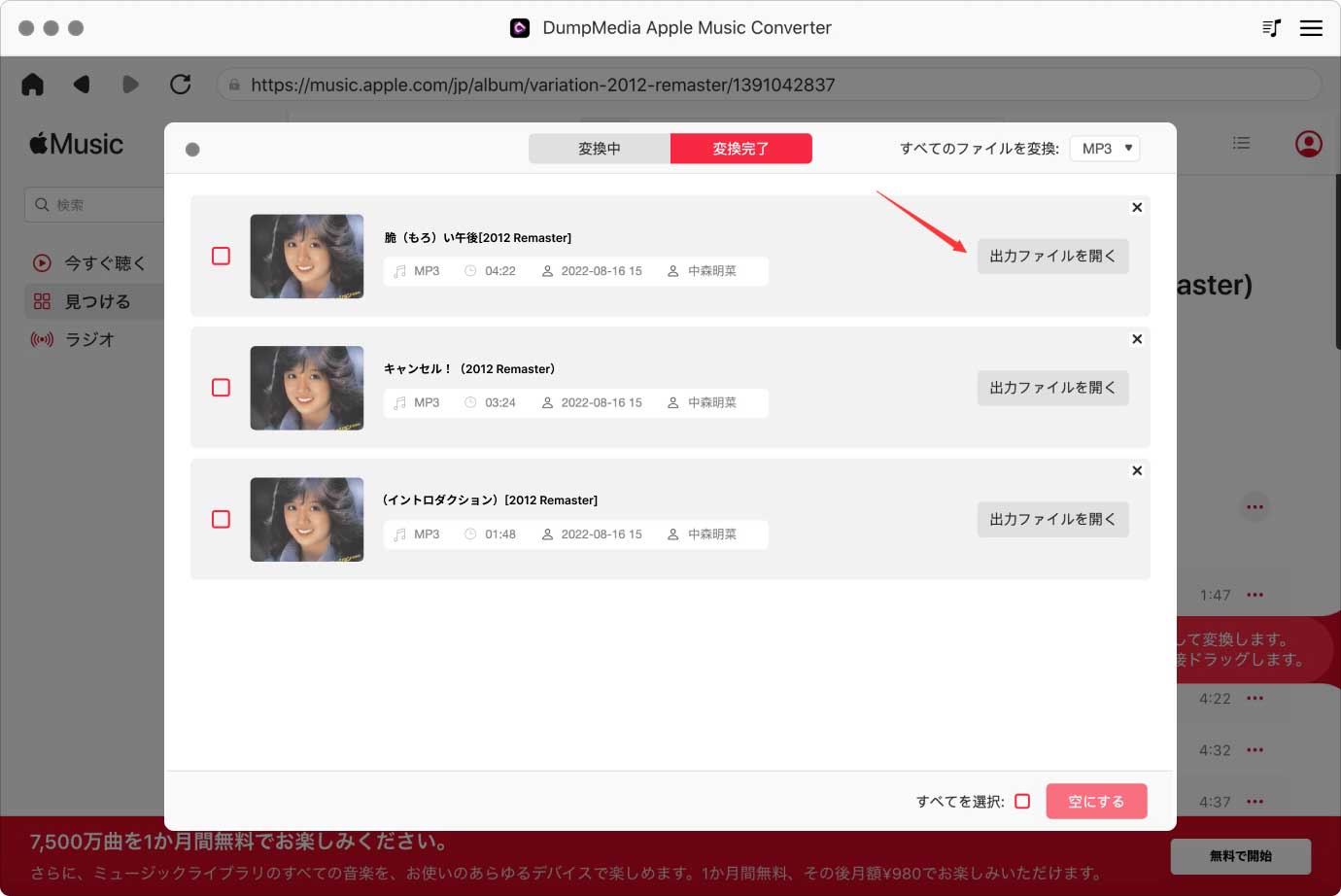
DumpMedia Apple Music Converter は、Apple Music の曲をさまざまな形式に変換し、DRM 保護を解除して、あらゆるデバイスやメディア プレーヤーで音楽を楽しめる多機能かつ効率的なツールです。 ユーザーフレンドリーなインターフェースと強力な機能により、 DumpMedia は、Apple エコシステムを超えて音楽再生のオプションを拡張するための信頼できるソリューションです。
